ESP32 - DS1307 RTC-Modul
In diesem Leitfaden lernen wir, wie man das DS1307 RTC-Modul mit dem ESP32 verwendet. Im Detail werden wir die folgenden Themen behandeln:
- Wie man das DS1307 RTC-Modul mit dem ESP32 verbindet.
- Wie man den ESP32 programmiert, um Datum und Uhrzeit vom DS1307 RTC-Modul auszulesen (Sekunden, Minuten, Stunden, Tag, Datum, Monat und Jahr)
Erforderliche Hardware
Oder Sie können die folgenden Kits kaufen:
| 1 | × | DIYables ESP32 Starter-Kit (ESP32 enthalten) | |
| 1 | × | DIYables Sensor-Kit (30 Sensoren/Displays) | |
| 1 | × | DIYables Sensor-Kit (18 Sensoren/Displays) |
Über das DS1307-Echtzeituhr-Modul
Der ESP32 selbst verfügt über einige zeitbezogene Funktionen wie millis() und micros(). Sie können jedoch kein Datum und keine Uhrzeit liefern (Sekunden, Minuten, Stunden, Wochentag, Datum, Monat und Jahr). Um Datum und Uhrzeit zu erhalten, muss man ein Real-Time Clock (RTC)-Modul wie DS3231 oder DS1370 verwenden. Das DS3231-Modul hat eine höhere Präzision als das DS1370. Siehe DS3231 gegen DS1307.
Pinbelegung
DS1307-Echtzeituhr-Modul enthält 12 Pins. Für den normalen Gebrauch müssen jedoch 4 Pins verwendet werden: VCC, GND, SDA, SCL:
- SCL-Pin: ist ein Taktpin für die I²C-Schnittstelle.
- SDA-Pin: ist ein Datenpin für die I²C-Schnittstelle.
- VCC-Pin: versorgt das Modul mit Strom. Es kann zwischen 3,3 V und 5,5 V liegen.
- GND-Pin: ist ein Massepin.
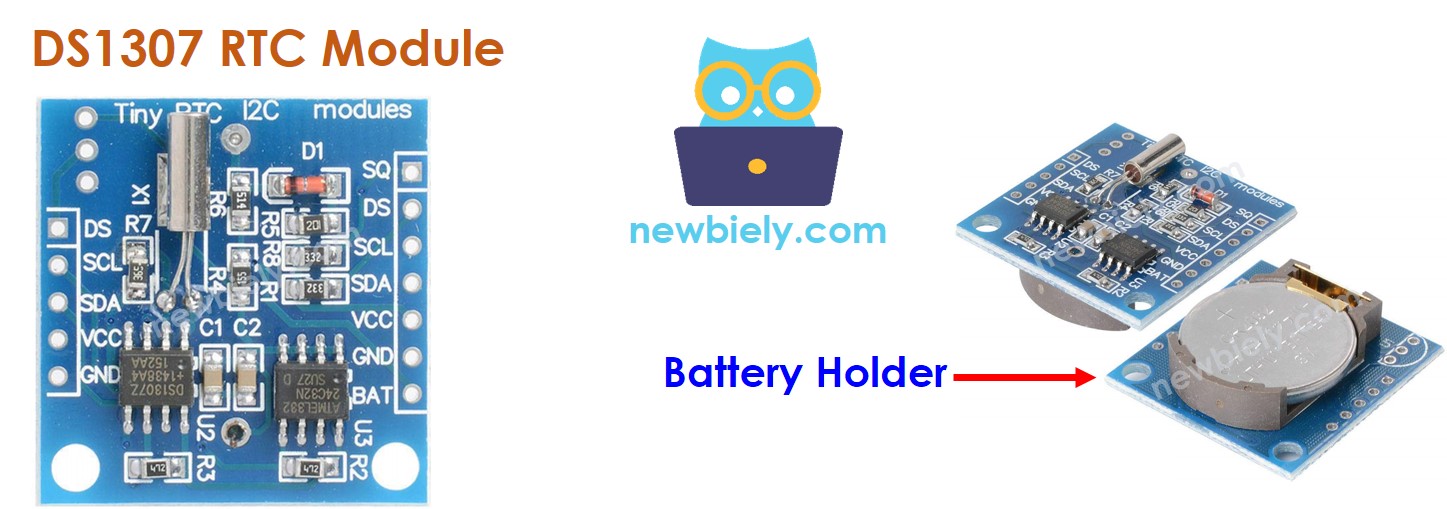
Das DS1307-Modul hat auch einen Batteriehalter.
- Wenn wir eine CR2032-Batterie einsetzen, läuft die Uhr im Modul weiter, wenn die Hauptstromversorgung ausgeschaltet ist.
- Wenn wir die Batterie nicht einsetzen, gehen die Zeitdaten verloren, wenn die Hauptstromversorgung ausgeschaltet ist, und Sie müssen die Zeit erneut einstellen.
Verdrahtungsdiagramm
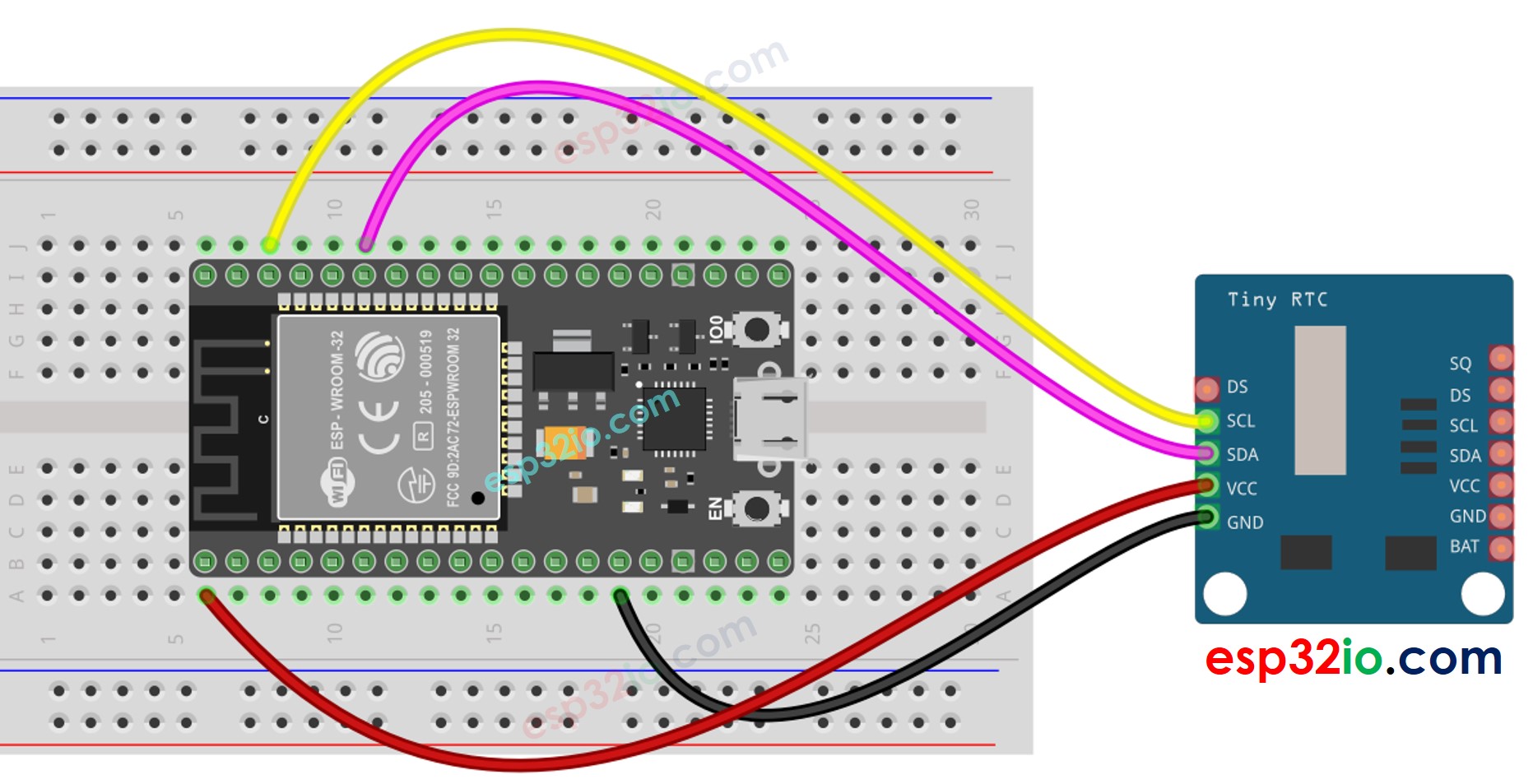
Dieses Bild wurde mit Fritzing erstellt. Klicken Sie, um das Bild zu vergrößern.
Wenn Sie nicht wissen, wie Sie ESP32 und andere Komponenten mit Strom versorgen, finden Sie Anleitungen im folgenden Tutorial: Wie man ESP32 mit Strom versorgt.
ESP32 - DS1307 RTC-Modul
| DS1307 RTC Module | ESP32 |
|---|---|
| Vin | 3.3V |
| GND | GND |
| SDA | GPIO21 |
| SCL | GPIO22 |
Wie man das DS1307 RTC-Modul programmiert
- Die Bibliothek einbinden:
- Deklarieren Sie ein RTC-Objekt:
- Echtzeituhr initialisieren:
- Beim ersten Mal stellen Sie die RTC auf das Datum und die Uhrzeit des PCs ein, auf dem der Sketch kompiliert wurde.
- Liest Datums- und Uhrzeitinformationen vom RTC-Modul
ESP32-Code – Wie man Datum und Uhrzeit erhält
Schnelle Schritte
- Wenn Sie ESP32 zum ersten Mal verwenden, sehen Sie sich wie man die Umgebung für ESP32 in der Arduino IDE einrichtet an.
- Schließen Sie die Verkabelung wie im obigen Bild an.
- Verbinden Sie das ESP32-Board mit Ihrem PC über ein Micro-USB-Kabel.
- Öffnen Sie die Arduino IDE auf Ihrem PC.
- Wählen Sie das richtige ESP32-Board (z. B. ESP32 Dev Module) und den COM-Port aus.
- Öffnen Sie den Library Manager, indem Sie auf das Library Manager-Symbol in der linken Navigationsleiste der Arduino IDE klicken.
- Suchen Sie “RTClib”, und finden Sie anschließend die RTC-Bibliothek von Adafruit.
- Klicken Sie auf die Install-Schaltfläche, um die RTC-Bibliothek zu installieren.
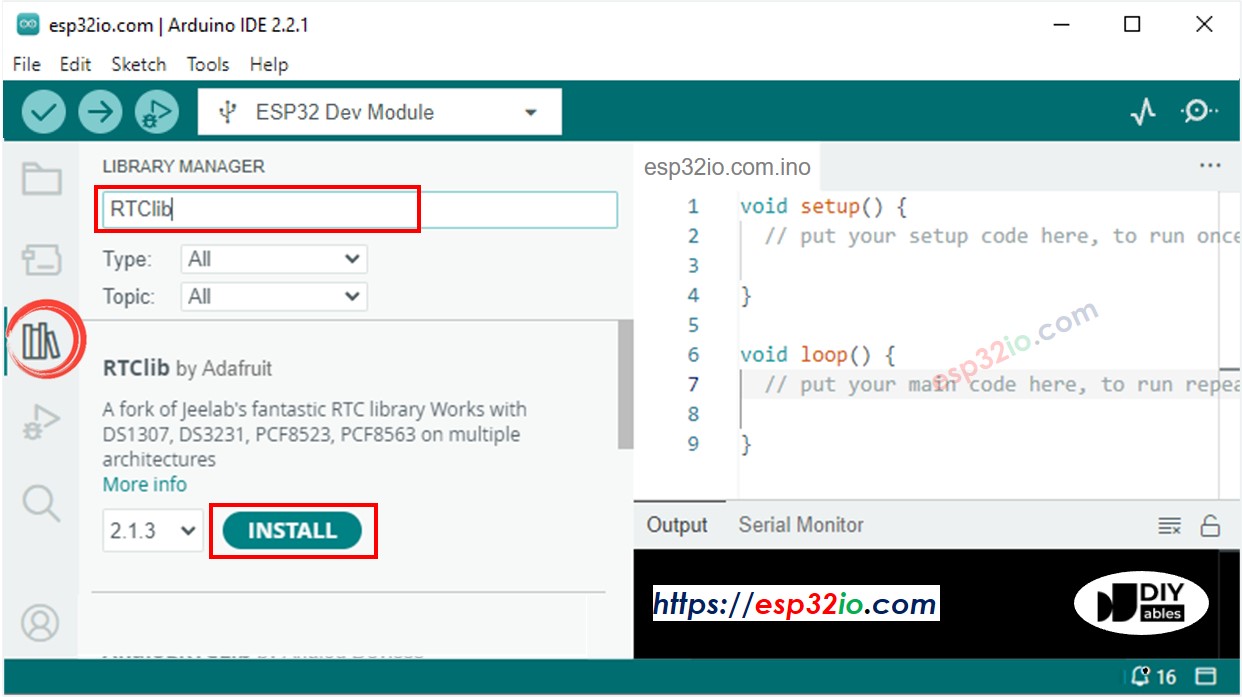
- Möglicherweise werden Sie aufgefordert, Abhängigkeiten für die Bibliothek zu installieren
- Installieren Sie alle Abhängigkeiten der Bibliothek, indem Sie auf die Schaltfläche Install All klicken.
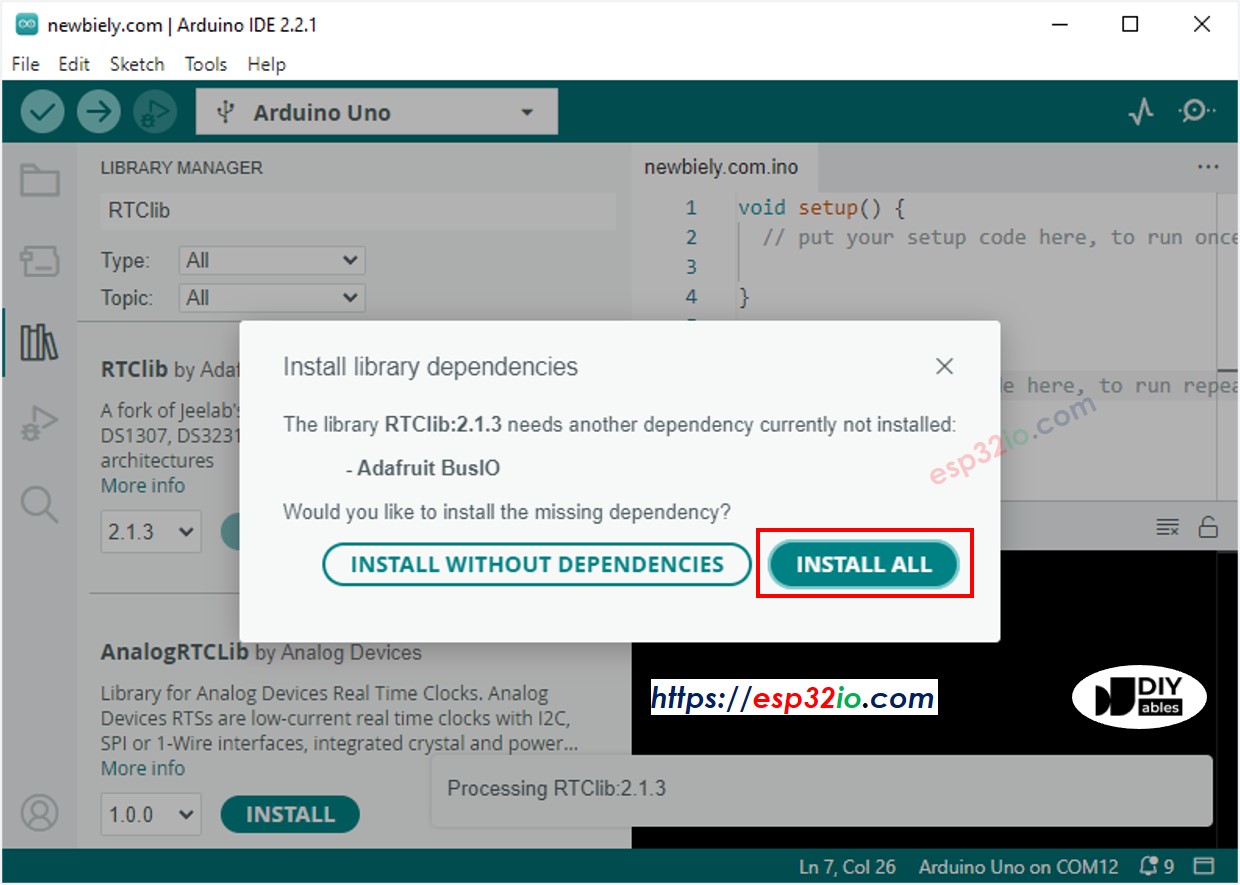
- Kopieren Sie den obigen Code und fügen Sie ihn in die Arduino IDE ein
- Kompilieren Sie den Code und laden Sie ihn auf das ESP32-Board hoch, indem Sie in der Arduino IDE auf die Schaltfläche Hochladen klicken
- Öffnen Sie den Serial Monitor in der Arduino IDE
- Sehen Sie die Ausgabe im Serial Monitor.
Video Tutorial
Wir erwägen die Erstellung von Video-Tutorials. Wenn Sie Video-Tutorials für wichtig halten, abonnieren Sie bitte unseren YouTube-Kanal , um uns zu motivieren, die Videos zu erstellen.
